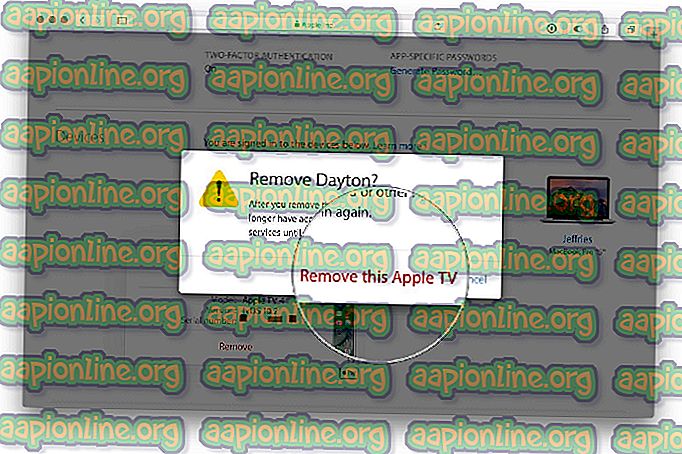Rettelse: Fejl 67 Rocket League
En masse Rocket League-spillere rapporterer om, at de ikke kan spille spillet. De fleste berørte brugere rapporterer, at de får " Fejl 67 ", hver gang de forsøger at spille en online kamp (afslappet eller konkurrencedygtig). Problemet er ikke eksklusivt for pc og rapporteres også at opstå på Xbox One og Ps4.

Hvad forårsager “67-fejlen” på Rocket League?
Vi undersøgte dette særlige problem ved at se på forskellige berørte brugers rapporter og de reparationsstrategier, de brugte til at løse problemet. Baseret på hvad vi har samlet, er der flere fælles scenarier, der vil udløse netop dette problem:
- Steam har ikke administratorrettigheder (kun pc) - En af de mest almindelige årsager til, at fejlen opstår på Pc skyldes utilstrækkelig tilladelse af Steam. Som det viser sig, kan Rocket League have problemer med at åbne nogle porte, der er nødvendige for online-komponenten, hvis spillet lanceres fra en Steam-klient uden administratorrettigheder. I dette tilfælde er løsningen at sikre, at Steam-klienten starter med administratoradgang.
- UPnP er deaktiveret fra routerens indstillinger - Da de fleste multiplayer-spil bruger Universal Plug and Play for at gøre online-sessionerne mere stabile og pålidelige, er det unødvendigt at sige, at du skal sikre dig, at denne mulighed er aktiveret i din routers indstillinger. Flere berørte brugere har rapporteret, at problemet blev løst, efter at de aktiverede UPnP.
- PeerBlock blokerer forbindelsen med Rocket League-servere - En anden mulig grund til, at denne fejl kan opstå, er et overbeskyttende firewall-program. PeerBlock og PeerGuardian, vi bliver signaleret som ansvarlige af et par berørte brugere. I dette tilfælde er løsningen at afinstallere PeerBlock (eller lignende applikation)
- Overbeskyttende firewall blokerer de udgående forbindelser - Der er et par overbeskyttende antivirus-suiter og firewall-løsninger, som er kendt for at blokere forbindelsen til Rocket league-servere som standard på pc. I dette tilfælde er løsningen enten at etablere regler, så de krævede porte får lov til at kommunikere eller at afinstallere applikationen, der er ansvarlig for blokken.
- Nødvendige porte videresendes ikke - Hvis du bruger en gammel router / modem, der ikke ved, hvordan du bruger UPnP (Universal Plug and Play) -teknologien, skal du videresende portene manuelt for at sikre, at den eneste komponent af spillet kører uden problemer.
Hvis du i øjeblikket kæmper for at løse denne særlige fejlmeddelelse, vil denne artikel give dig flere fejlfindingstrin, som andre brugere i en lignende situation har brugt til at få fejlen løst. Nedenunder finder du en samling med de bedste rettelser til 67-fejlen i Rocket League .
For at få de bedste resultater skal du følge de potentielle rettelser i den rækkefølge, de præsenteres, som de er bestilt af effektivitet og sværhedsgrad. Du skal til sidst snuble over en løsning, der løser problemet i dit særlige scenarie.
Metode 1: Start Steam som administrator (kun pc)
Flere brugere, der har kæmpet for at løse 67-fejlen i Rocket League, har rapporteret, at de skulle omgå problemet bare ved at sikre, at Steam-klienten kører med administratorrettigheder. Selvom der ikke er nogen officiel forklaring på, hvorfor denne fejl er effektiv, spekulerer brugere, at det sandsynligvis er fordi Rocket League ikke har adgang til at åbne de nødvendige havne med regelmæssig adgang.
Lad os se, om vi kan løse dette ved at give Steam-administratorer privilegier. Her er hvad du skal gøre:
- Luk Steam helt. Sørg for, at den også er lukket fra bakken.
- Højreklik på Steams startikon, og klik på Kør som administrator. Start derefter Rocket League og se, om problemet er løst.

Hvis problemet ikke længere opstår, mens steam er startet med administrative rettigheder, skal du forlade spillet, lukke Steam igen og følge nedenstående trin for at sikre, at Steam altid har administratoradgang:
- Højreklik på Steam-løfteraket og vælg Egenskaber .

- Inde i Steam-skærmbilledet Egenskaber skal du åbne fanen Kompatibilitet, gå til menuen Indstillinger og markere afkrydsningsfeltet, der er knyttet til Kør dette program som administrator . Tryk derefter på Anvend for at gemme ændringen.

Når dette trin er udført, er Steam programmeret til at åbne med administratoradgang, så du ikke støder på dette problem igen.
Hvis denne løsning ikke har været effektiv, og du stadig støder på 67-fejlen i Rocket League, skal du gå ned til den næste metode nedenfor.
Metode 2: Aktivering af UPnP (Universal Plug and Play)
Mange brugere, der ikke var i stand til at spille online som følge af denne fejl, har formået at løse problemet ved at aktivere UPnP (Universal Plug and Play) i deres routerindstillinger. Denne procedure vil naturligvis være anderledes i henhold til din routerproducent, men denne metode er bekræftet for at fungere for brugere, der støder på problemet på Xbox One, Ps4 og PC.
Selvom din skærm måske ser anderledes ud på din side, er proceduren omtrent den samme. Her er hvad du skal gøre:
- Åbn en hvilken som helst webbrowser, og skriv IP-adressen på din router i adresselinjen (standardadresserne er 192.168.0.1 eller 192.168.1.1 .

- Indtast din legitimationsoplysning for at få poster til dine routerindstillinger. De fleste routerfabrikanter har standardbrugernavnet som admin og adgangskoden som admin, * blank * (intet) eller 1234. Hvis legitimationsoplysninger ikke stemmer overens med din situation, skal du søge online efter specifikke standardoplysninger i henhold til din router.
- Når du har adgang til din routeropsætning, skal du kigge efter en UPnP- eller Videresend-fane og aktivere UPnP. Den nøjagtige placering af denne indstilling vil være forskellig fra producent til producent, men du kan typisk finde den under menuen Avancerede indstillinger.

- Gem ændringerne, og genstart din router og maskinen, som du spiller Rocket League på (pc eller konsol). Søg derefter efter en online kamp og se, om du stadig støder på problemet.
Bemærk: Hvis du støder på problemet på en pc, er det en god ide at aktivere Network Discovery fra dine Windows-indstillinger. Nogle brugere, der støder på det samme problem, har rapporteret, at aktivering af netværksopdagelse er det, der endelig fik det trick. For at gøre dette skal du åbne en Kør-boks ( Windows-tast + R ), skrive “ control.exe / navn Microsoft.NetworkAndSharingCenter” og trykke på Enter for at åbne Network and Sharing Center . Når du kommer dertil, skal du gå til Chance Advanced-delingsindstillinger og aktivere den skift, der er forbundet med Tænd for netværksopdagelse (under Netværksopdagelse )

Hvis du stadig støder på Error 67 Rocket League, skal du gå ned til den næste metode nedenfor.
Metode 3: Afinstaller Peerblock (kun pc)
Nogle berørte brugere har rapporteret, at problemet blev løst for dem efter afinstallation af PeerBlock. Som det viser sig, har PeerBlock en tendens til at blokere nogle havne, der kræves af Rocket League, hvilket ender med at gøre spillet ubrugeligt for nogle brugere.
Med dette i tankerne, hvis du bruger PeerBlock eller dets forgænger (Peerguardian), skal du afinstallere softwaren fra din computer og se, om problemet fortsætter. Her er hvad du skal gøre:
- Tryk på Windows-tasten + R for at åbne en Kør-dialogboks. Skriv derefter “ appwiz.cpl ” og tryk på Enter o åbn Programmer og funktioner .

- Inde i programmer og funktioner skal du rulle ned gennem listen over applikationer og finde PeerBlock / PeerGuardian . Når du ser det, skal du højreklikke på det og vælge Afinstaller, og følg derefter instruktionerne på skærmen for at fjerne softwaren fra din computer.
- Når PeerBlock eller PeerGuardian er afinstalleret, skal du genstarte computeren og starte Rocket League igen ved næste opstart.
Hvis fejlen stadig opstår, skal du gå ned til den næste metode nedenfor.
Metode 4: Deaktivering af overbeskyttende antivirus (kun pc)
Hvis du støder på problemet på en pc, og du bruger et tredjepartsværktøj til at beskytte mod malware, kan du måske foretage nogle undersøgelser for at afgøre, om AV / firewall ikke blokerer nogle porte, der bruges af Rocket League.
Nogle berørte brugere har opdaget, at problemet i deres tilfælde skyldtes deres AV / firewall. Oftest rapporteres, at firewalls er ansvarlige for netop dette problem. Husk dog, at du ikke kan bestemme, om din tredjeparts firewall har skylden for problemet bare ved at deaktivere det. Med de fleste sikkerhedsløsninger forbliver de samme regler på plads (porte forbliver lukkede), selv når den service, der er tilknyttet firewall, er lukket.
I dette tilfælde er den bedste måde at afgøre, om din tredjeparts sikkerhedsløsning er ansvarlig for problemet, at afinstallere det midlertidigt og se, om problemet fortsætter. Du kan bruge denne vejledning ( her ), som du ikke efterlader nogen resterende regler, der stadig kan forårsage problemet.
Hvis du er teknisk kyndig, kan du også få adgang til avancerede indstillinger for din firewall og etablere undtagelser for de porte, der bruges af Rocket League. Men husk, at proceduren vil være anderledes afhængigt af hvilken sikkerhedspakke, du bruger. Her er en liste med havne brugt af Rocket League:
- TCP: 1935, 3478-3480.
- UDP: 3074, 3478-3479.
Når undtagelserne er etableret eller sikkerhedsløsningen er afinstalleret, skal du genstarte computeren og se, om problemet er løst.
Hvis fejl 67 vedvarer, når du søger efter online kampe i Rocket League, skal du gå ned til den næste metode nedenfor.
Metode 5: Videresendelse af de porte, der bruges af Rocket League
Du kan muligvis også støde på fejlen, fordi din router ikke var designet til at tillade indgående netværksanmodninger. Nogle Rocket League-spillere, som vi støder på det samme problem, har rapporteret, at de endelig har formået at løse problemet ved at videresende de porte, der er brugt af Rocket League, fra deres routerindstillinger.
Denne procedure vil være lidt anderledes i henhold til din routerproducent, men du skal være i stand til at få udført jobbet ved at følge instruktionerne herunder. Her er hvad du skal gøre:
- Få adgang til din router ved at binde dens IP-adresse i enhver webbrowser, du har installeret på din computer. For de fleste routere er standard IP-adressen enten 192.168.0.1 eller 192.168.1.1. Hvis din sag er anderledes, skal du søge online efter din routers IP-adresse.

- Når du har nået at nå adressen på din router, skal du indtaste dine legitimationsoplysninger for at få adgang til indstillingsindstillingerne. Hvis du ikke har ændret standardbrugeren og adgangskoden, kan du prøve at bruge admin til brugernavnet. For adgangskode, prøv at bruge admin, 1234 eller lad feltet være tomt. Hvis disse tricks ikke tillader dig at få adgang til din routers indstillinger, skal du søge online efter standardoplysninger relateret til din routerproducent og model.
- Når du har fået adgang til dine routerindstillinger, skal du udvide menuen Avanceret til din vej til afsnittet NAT-videresendelse (portvideresendelse) . Klik derefter på Virtuelle servere og klik derefter på Tilføj for at begynde processen med at tilføje din første port.

- Husk nu, at de porte, der kræves af Rocket League, er forskellige, afhængigt af hvilken platform du bruger til at spille spillet på. Her er en liste med de nøjagtige porte, der bruges af Rocket League i henhold til hver
platform: Rocket League - Steam
TCP: 27015-27030, 27036-27037
UDP: 4380, 27000-27031, 27036 Rocket League - Playstation 4
TCP: 1935, 3478-3480
UDP: 3074, 3478-3479
Rocket League - Xbox One
TCP: 3074
UDP: 88.500.3074.35444.400
Rocket League - Switch
TCP: 6667, 12400, 28910, 29900, 29901, 29920
UDP: 1-65535
- Når du er færdig med at tilføje hver krævet port til listen Videresendt, skal du gemme ændringerne og genstarte både din router og din pc / konsol.